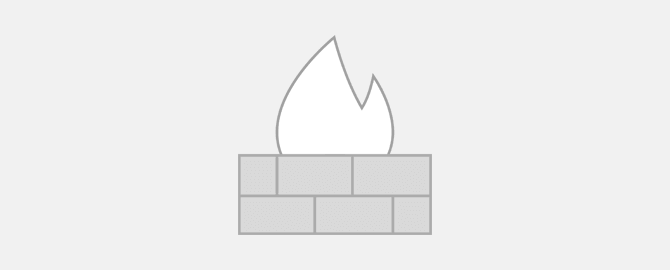
Содержание
Казалось бы, выбор файрвола для Windows — дело не сложное: устанавливай да пользуйся. Но файрволы для ПК бывают разные, и выбор может стоить усилий и времени. В этой статье мы рассмотрим 8 файрволов и проверим их возможности и умолчательные настройки при помощи простого функционального теста.
Еще по теме: Лучший файрволл для Android
Наиболее важные факторы при выборе файрвола для Windows — это простота и легкость настройки, наличие обучающего режима, когда файрвол действует на нервы задает кучу вопросов при попытках выйти в сеть для каждого ПО, а все остальное запрещает. Еще, пожалуй, важны наличие русского интерфейса и бесплатность, а также дополнительные функции.
Лучший файрвол для Windows
Сравнивать будем следующие программы:
- Comodo Firewall
- Avast! Internet Security
- AVG Internet Security
- Outpost Firewall Pro
- ZoneAlarm Free Firewall
- PrivateFirewall
- GlassWire
- TinyWall
Все эти программы позиционируется разработчиками как средства защиты для домашних компьютеров, поэтому мы не будем залезать в дебри настроек и сравнивать эти программы по функциям и различным модулям. Лучше посмотреть на них глазами простого пользователя, которому все эти высокие технологии до фени.
Обычный юзер отличается от продвинутого чисто утилитарным подходом к софту: нажали «Установить» и верим в чудо автоматизации, которое спасет и защитит от злых дядек с их скриптами и троянами. А как там оно устроено внутри, большинству совершенно не важно.
Поэтому условия эксперимента решили максимально упростить. Мы установим каждый из файрволов на чистую ОС Windows 10 x64 и попробуем запустить одну тулзу, которая начинает ломиться на внешний сервер, имитируя подозрительную сетевую активность. Затем мы включим режим обучения и повторим тест снова. Наконец, на третьем этапе мы настроим файрвол на основе белого списка, запретив ему все, что явно не разрешено.
Ну и не будем забывать про важные для нас критерии: стоимость лицензии, язык интерфейса и простоту настройки и установки. А полученные результаты мы потом сравним.
Используемая в статье утилита для тестирования Firewall Tester взята с сайта 2ip.ru.
Comodo Firewall
- Официальный сайт: comodo.com.
- Системные требования: Windows XP SP2, Vista, 7, 8, 10, 152 Мбайт RAM, 400 Мбайт на диске
- Лицензия: есть бесплатная версия и Pro
- Стоимость: бесплатно или 39,99 доллара за Pro
- Язык интерфейса: русский
Эта программа получила широкую известность еще в эпоху Windows XP, когда Comodo Firewall был едва ли не самым распространенным бесплатным файрволом в России. Пользуется он популярностью и сейчас. Что, в общем-то, неудивительно: разработчики обещают нам проактивную защиту с HIPS, межсетевое экранирование, защиту от переполнения буфера и несанкционированного доступа, защиту реестра и системных файлов, а также другие вкусные плюшки.
Однако во время установки файрвол вызвал смешанные чувства. Сначала предлагал поставить расширения для Яндекс.Браузера.
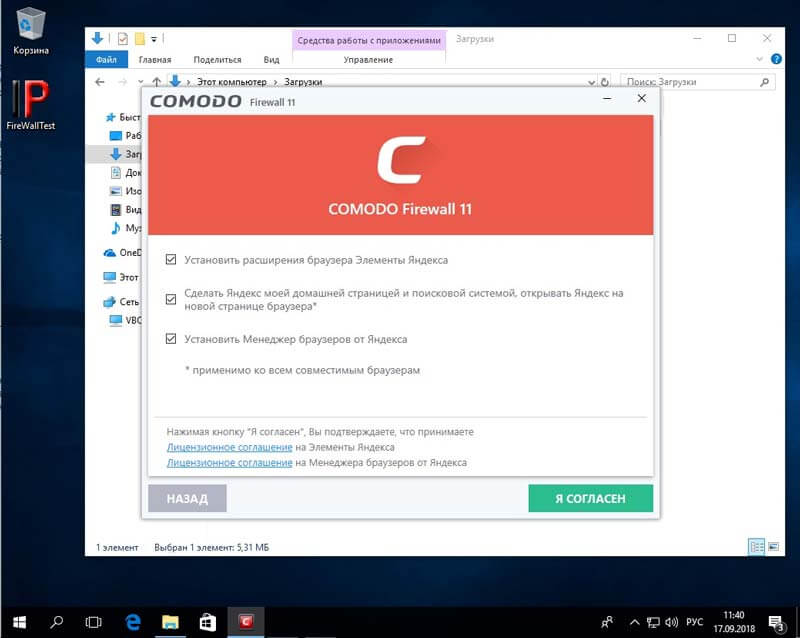
А потом, если не обратить внимание на «компоненты» и не выключить все ненужное, установщик инсталлирует на ваш компьютер свой браузер.
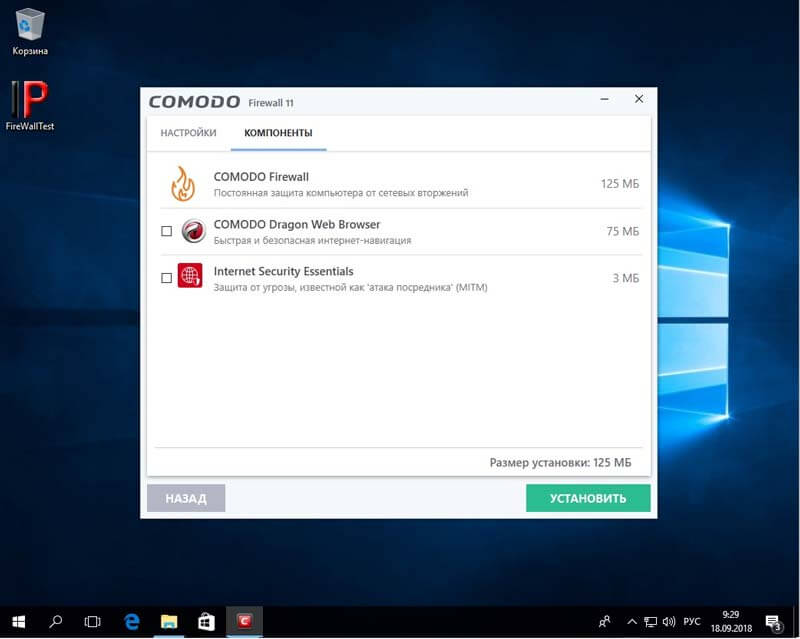
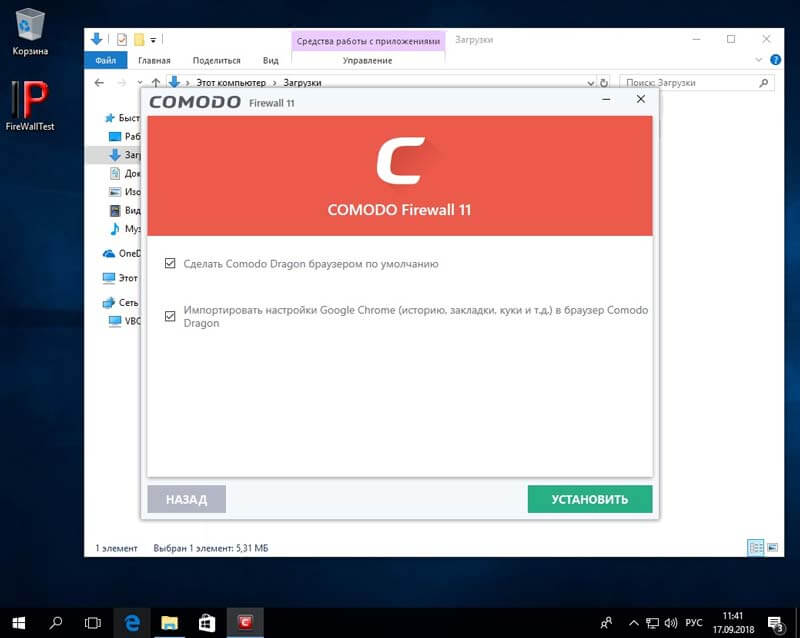
Делаем первый тест, и Comodo пропускает утилиту для тестирования файрволов Firewall Tester.
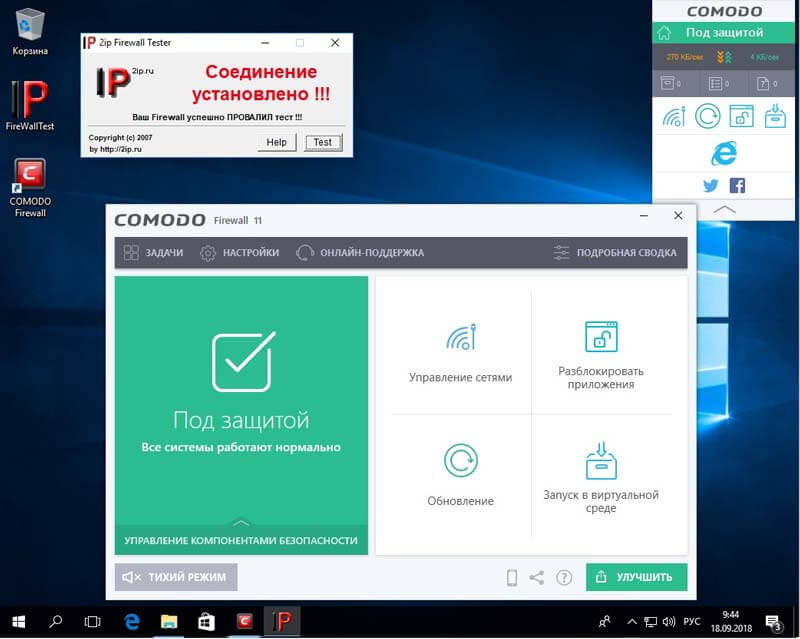
Включили режим обучения в настройках — и файрвол почему-то никак не прореагировал на нашу тестовую программу, которая успешно подключилась к удаленному компьютеру.
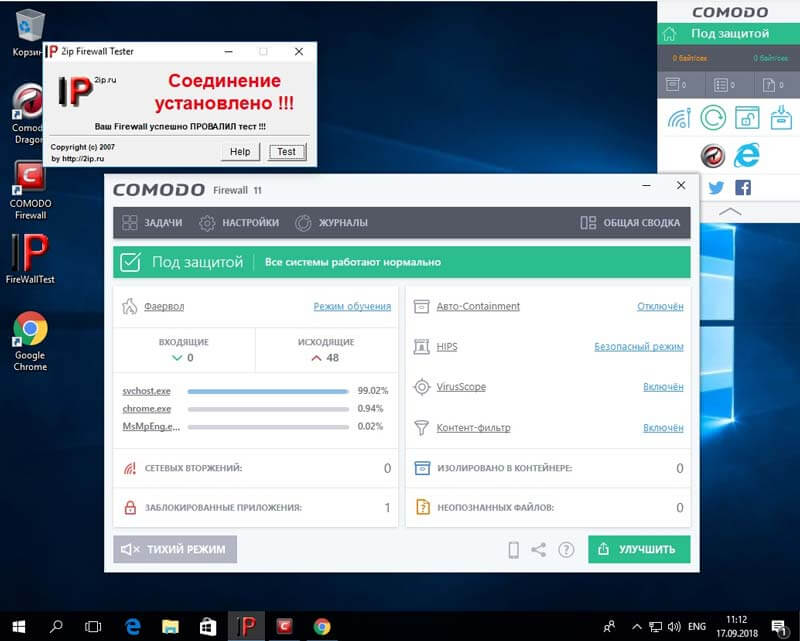
Только после составления белого списка наконец удалось заблокировать Firewall Tester. Вывод напрашивается противоречивый: Comodo Firewall — очень известный файрвол, но установка ненужного софта портит все впечатление. А результаты теста оказались печальными: для обеспечения безопасности программе требуется основательная настройка.
Avast Premium Security
- Официальный сайт: avast.com/f-firewall
- Системные требования: Windows XP SP3, Vista, 7, 8, 8.1, 10, 256+ Мбайт ОЗУ и 1,5 Гбайт на диске
- Лицензия: пробный период на 30 дней
- Стоимость: 1450 рублей за год, есть различные акции. При покупке на два или три года цена ниже
- Язык интерфейса: русский
Кто-нибудь не слышал про компанию Avast Sofware? Все про нее слышали. Однако, помимо известного антивируса, Avast выпускает еще и файрвол, который входит в платный набор программ Avast Premium Security (раньше он назывался Avast Internet Security, но его переименовали — видимо, чтобы избежать путаницы с программой, которую мы рассмотрим следующей). То есть отдельно загрузить и установить файрвол не получится: он идет в дополнение к антивирусу, антиспам-модулю, модулю защиты беспроводных сетей и набору прочих функций, платная лицензия которого стоит 1450 рублей в год на один ПК.
При установке пакета нам предлагают поставить еще и Google Chrome, но от него хотя бы можно безболезненно отказаться.
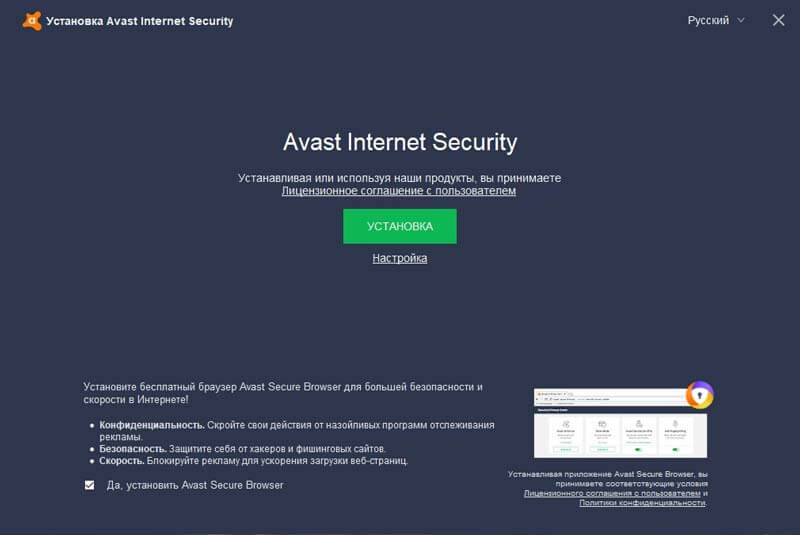
Сразу после установки чуда не произошло: Firewall Tester успешно преодолела файрвол и установила соединение с удаленным сервером.
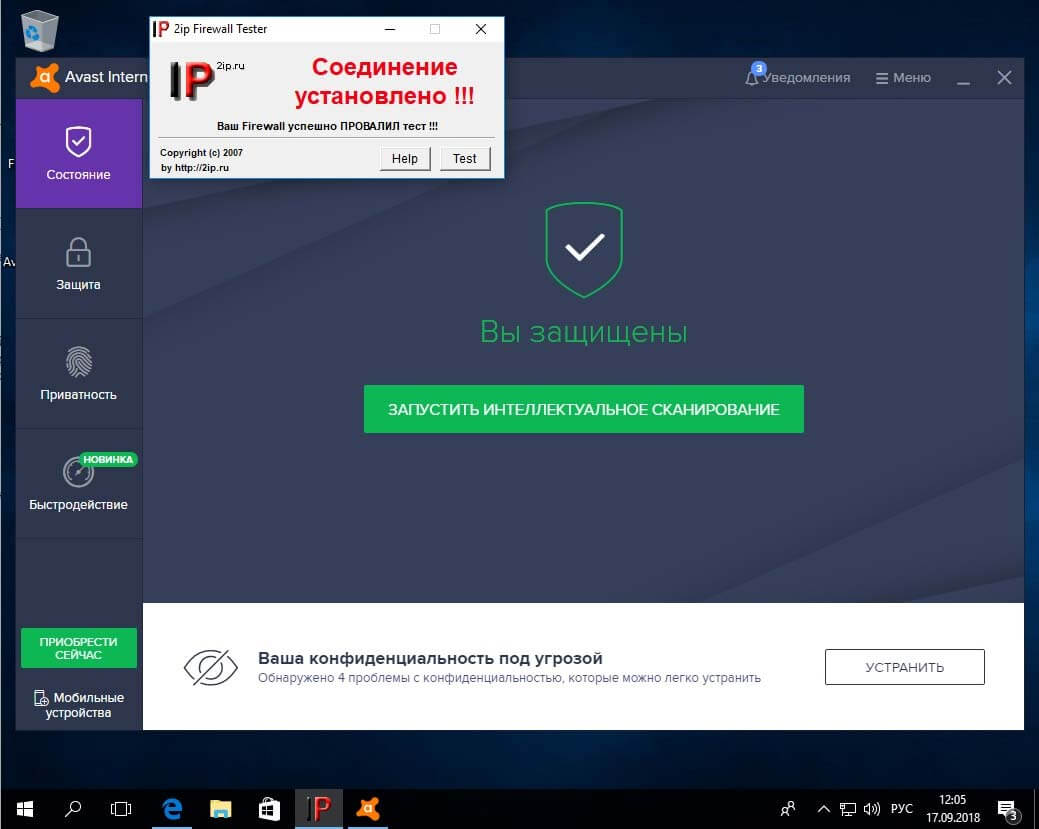
После включения практически всех возможных настроек и параметров защиты ничего особо не поменялось. Только заставив файрвол параноидально спрашивать меня, как реагировать на каждый чих работающего на компьютере программ, я наконец получил ожидаемый результат.
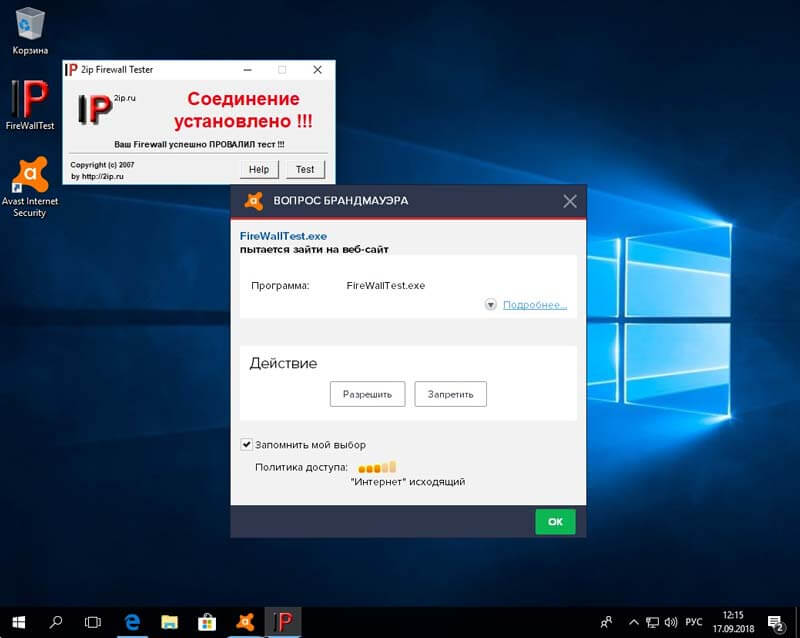
Настройки файрвола разбросаны по разным меню, из-за чего найти с первого раза то, что нужно, далеко не самая простая задача. В комплекте поставки Avast Premium Security имеется огромное количество дополнительных инструментов для анализа диска, реестра, эвристики, поиска вирусов. К сожалению нет возможности удалить весь этот функционал, чтобы оставить только один брандмауэр. Кроме того, пробная версия продукта постоянно просит обновиться до версии Pro и заплатить денег. Меня это Напрягает.
Еще по теме: Как отключить SMBv1 и защитить свой компьютер
AVG Internet Security
- Официальный сайт: avg.com
- Системные требования: Windows XP SP3, Vista, 7, 8, 8.1, 10
- Лицензия: пробный период на 30 дней
- Стоимость: 1990 рублей за год
- Язык интерфейса: русский
Бесплатный антивирус AVG также знаком многим, правда о его эффективности существуют разные мнения. Файрвол (или, как его называют разработчики, «усиленный брандмауэр») тоже не предлагается в качестве отдельного продукта, а идет в комплекте поставки AVG Internet Security, куда входит еще целая куча разных программ, включая антивирус. Бесплатной версии нет, но есть возможность скачать триал и протестировать софтину бесплатно в течение месяца.
Примечательно, что антивирус AVG не так давно был куплен компанией Avast Sofware, но тем не менее продолжает существовать в роли самостоятельного продукта. Что ж, давайте посмотрим, есть ли в нем какие-то существенные отличия от «материнского» проекта.
Установка AVG начинается с узнаваемого окошка инсталлера.

При первом запуске мы видим уже знакомую картинку.
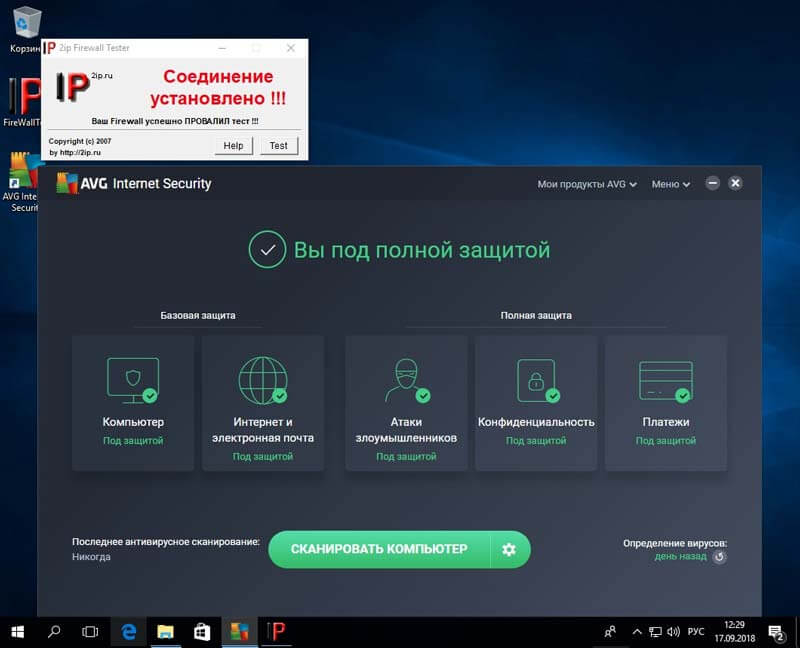
Можно смело сказать, что AVG продемонстрировал все то же самое, что и Avast. И в точности так же сумел распознать и заблокировать нашу «вредоносную» программу только после принудительного включения параноидального режима.
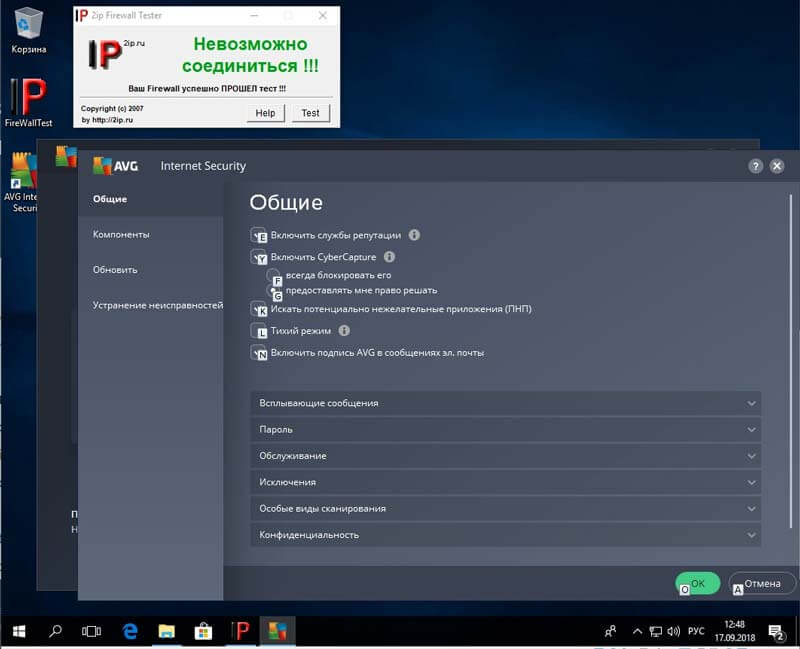
По результатам теста я пришел к выводу, что AVG Internet Security — это по большому счету Avast! Premium Security, только в профиль только под другой вывеской. Если вам нужен только файрвол, без антивируса, антиспама и прочих свистелок, наверное, стоит поискать другое решение.
Outpost Firewall Pro
- Официальный сайт: отсутствует
- Системные требования: Windows XP, Vista, 2003 Server, 2008 Server, 2012 Server, 7, 8, 8.1, 10
- Лицензия: пробный период 30 дней
- Стоимость: бесценно
- Язык интерфейса: русский
В декабре 2015 года Яндекс купил технологию Agnitum, и компания прекратила выпускать и поддерживать Outpost Firewall. Но его все еще можно найти в интернете. Есть также бесплатная версия, но она, как обычно, урезана.
Установка программы типична, но при этом она хотя бы не предлагает в нагрузку тонну дополнительного и не всегда нужного ПО. Сразу после завершения установки Outpost Firewall Pro просит перезагрузить компьютер. Даем согласие и сразу же запускаем Firewall Tester.
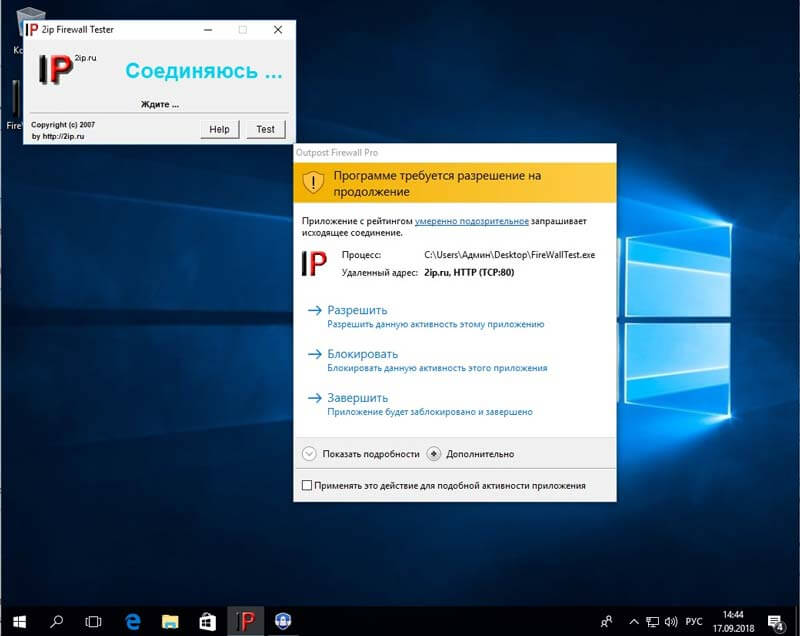
Несмотря на то что Outpost Firewall больше не поддерживается, со своей основной функцией он справляется на отлично даже с настройками по умолчанию. А для любителей покопаться в режимах работы программы имеются настройки правил и возможность включать-отключать другие функции.
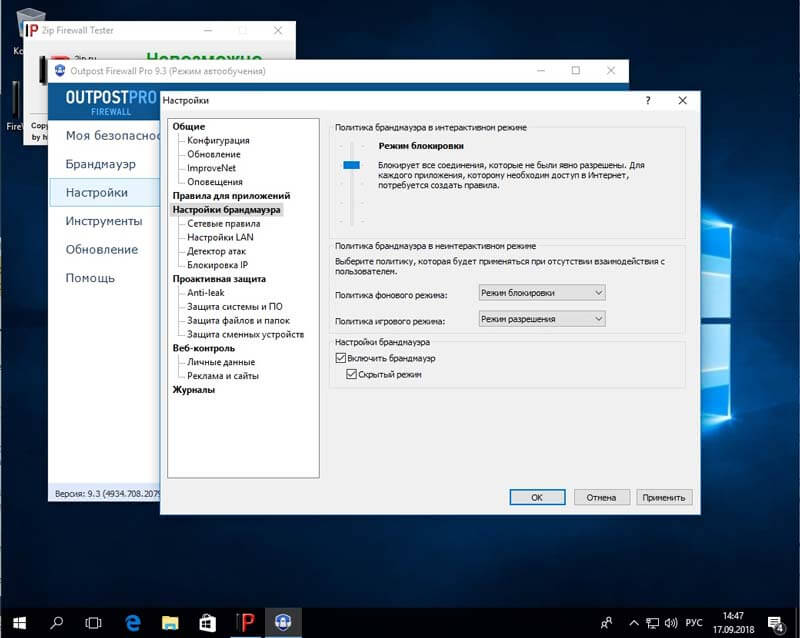
Программе ставим однозначный лайк, жаль только, что последняя платная версия больше не поддерживается, поэтому денег за нее занести больше некому (а Яндекс их брать, судя по всему, не хочет). Обновлений тоже ждать не приходится. Печалька.
ZoneAlarm Free Firewall
- Официальный сайт: zonealarm.com
- Системные требования: Windows XP, Vista, 7, 8, 10
- Лицензия: Free и Pro
- Стоимость: бесплатно или 40 долларов в год
- Язык интерфейса: английский
Компания ZoneAlarm не так широко известна, как Avast и AVG, но тоже увлекается разработкой антивирусов — в свободное от создания бесплатного файрвола время. ZoneAlarm Firewall имеет как бесплатную, так и коммерческую версию. Последняя отличается расширенными настройками, возможностью включать-отключать компоненты, добавлять сложные правила фильтрации трафика и отсутствием назойливой рекламы. Весь остальной функционал продуктов, по заявлениям разработчиков, идентичен.
После установки и запуска файрвола ZoneAlarm пропустил наше соединение.

Посмотрим, как он себя поведет после небольшой подстройки.

Увы, но с помощью переключения ползунков и изменения режимов работы программы Firewall Tester так и не получилось заблокировать. Только после явной блокировки это окончательно удалось. Любопытно, что, когда я копался в настройках, ZoneAlarm выдал вот такое окно запроса разрешения.
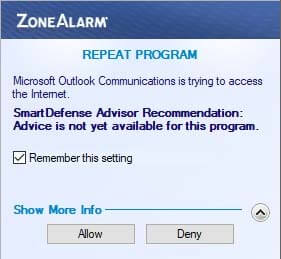
На скриншоте видно, что у этого файрвола, помимо стандартных вариантов «разрешить», «запретить» и «обучение», есть еще один интересный режим — kill, который вообще не дает запуститься приложению.
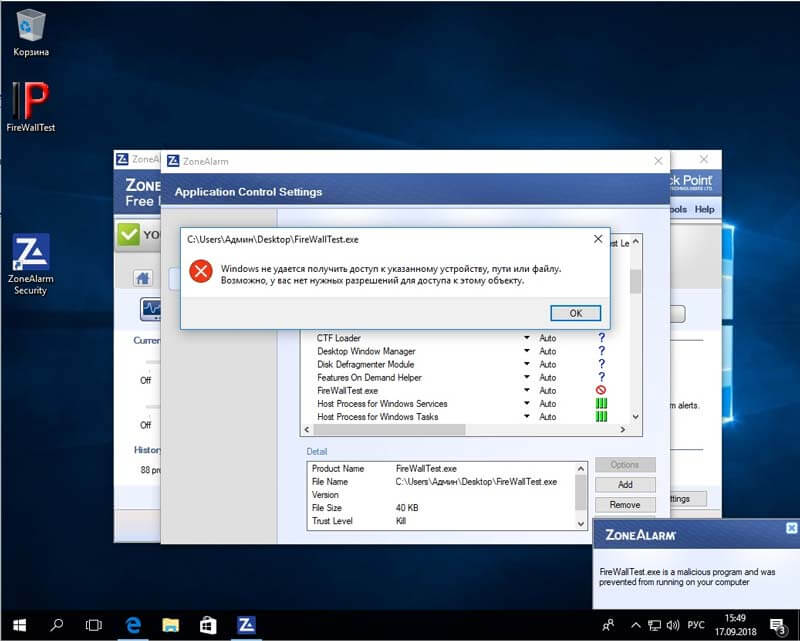
Одна проблема: нужно понимать, что блокируешь. Простой юзер может по незнанию прибить нужную программу, из-за чего у него обязательно отвалится какой-нибудь важный банк-клиент.
PrivateFirewall
- Официальный сайт: privacyware.com
- Системные требования: Windows XP, Vista, 7, 8, 8.1, 10
- Лицензия: Freeware
- Стоимость: бесплатно
- Язык интерфейса: английский
Компания Privacyware специализируется в основном на разработке софта для защиты веб-серверов, поэтому файрвол для нее, похоже, побочный продукт жизнедеятельности. Возможно, поэтому PrivateFirewall разработчиком больше не поддерживается, и скачать продукт с официального сайта сейчас не получится. Зато его до сих пор можно найти на файлопомойках независимых ресурсах — правда, последняя актуальная версия датируется аж 2013 годом.
После непродолжительной установки идем в бой.
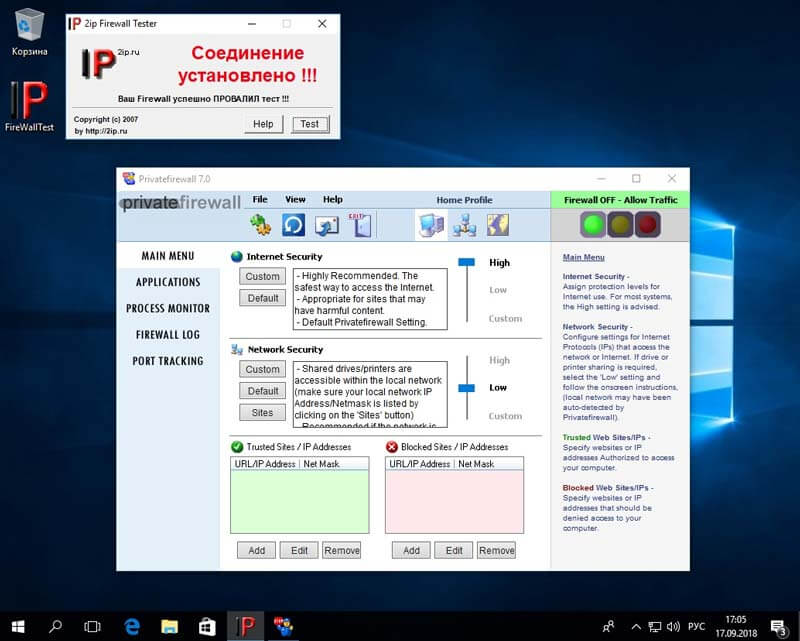
Жаль, но первый блин вышел комом — наш нехитрый тест оказался провален. Пробуем еще раз после включения обучающего режима.

На этот раз файрвол справляется с задачей: появляется окно с кнопками, позволяющими заблокировать Firewall Tester. Третий тест в «параноидальном» режиме программа также проходит успешно, что неудивительно.
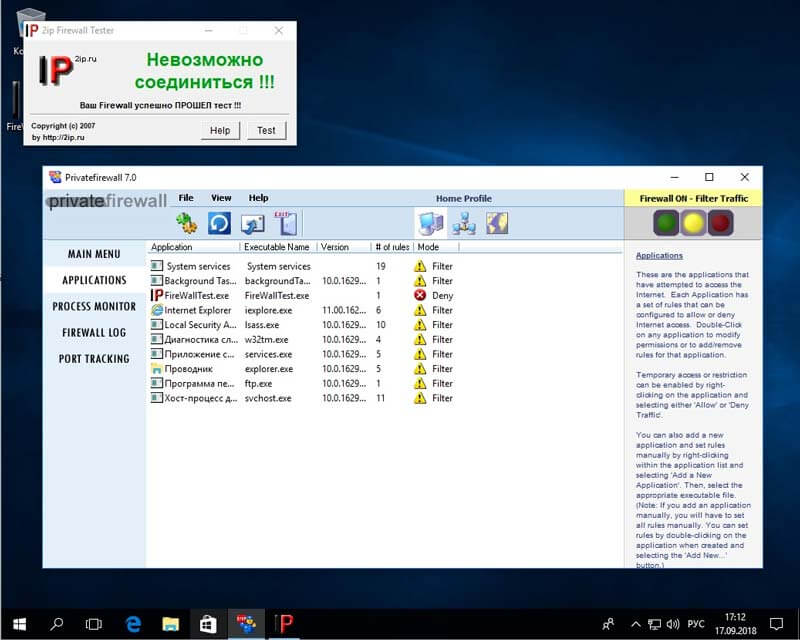
У PrivateFirewall очень простой интерфейс, и даже без знаний английского можно легко в нем разобраться.
GlassWire
- Официальный сайт: glasswire.com
- Системные требования: Microsoft Windows 7, 8, 10 (x86,x64), Intel Core 2 Duo or Faster Processor, 4 Гбайт RAM. Минимальные еще ниже
- Лицензия: Shareware
- Стоимость: пробный период семь дней, потом 39 долларов
- Язык интерфейса: русский
В отличие от предыдущих компаний-разработчиков, для GlassWire файрвол — это базовый продукт, что, вероятно, должно положительно сказаться на качестве его работы. Примечательно, что у GlassWire’s Firewall есть как «настольная», так и мобильная версия, но мы будем рассматривать только первую.
Установка программы простая и вполне типичная. По ее завершении приложение покажет нам красивый график нашей сетевой активности. Однако красота важна прежде всего для девушек с пoрнoхaбa произведений искусства, а нас в первую очередь интересуют функциональные возможности файрвола. Запускаем Firewall Tester.

Несмотря на то что утилита успешно соединилась с удаленным сервером, файрвол отобразил новый процесс. Мы можем его проигнорировать, и он попадет в список доверенных, а можем сразу заблокировать. Выставив более жесткие настройки политики разрешений, мы видим, что наш процесс сразу вызывает подозрения файрвола и успешно блокируется.
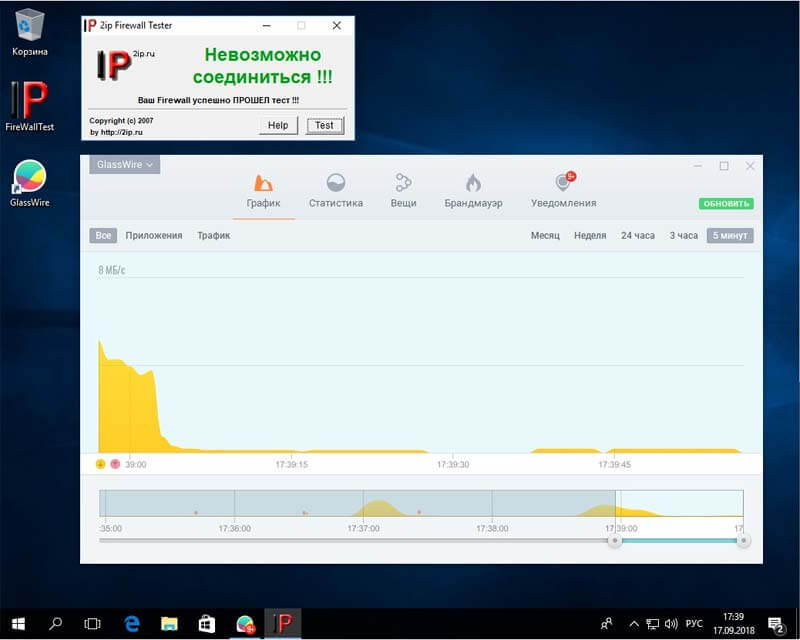
Эта программа понравилась мне больше других рассмотренных файрволов, единственный ее большой недостаток — платная лицензия, самая бюджетная версия которой стоит 39 долларов.
Зато смотреть на бегущий график сетевой активности можно бесконечно. Это по крайней мере интереснее чем смотреть некоторые каналы ТВ.
TinyWall
- Официальный сайт: tinywall.pados.hu
- Системные требования: Microsoft Windows 7, 8, 10 (x86,x64), Intel Core 2 Duo or Faster Processor, 4 Гбайт RAM. Минимальные еще ниже
- Лицензия: Freeware
- Стоимость: бесплатно
- Язык интерфейса: русский
Эта небольшой бесплатный файрвол — результат трудов венгерского разработчика Кароя Падоша (Károly Pados). Утилита интересна тем, что работает из трея — несколько непривычно. Но при этом уже при проведении первого теста не дает пробиться в сеть нашему «вредоносу».
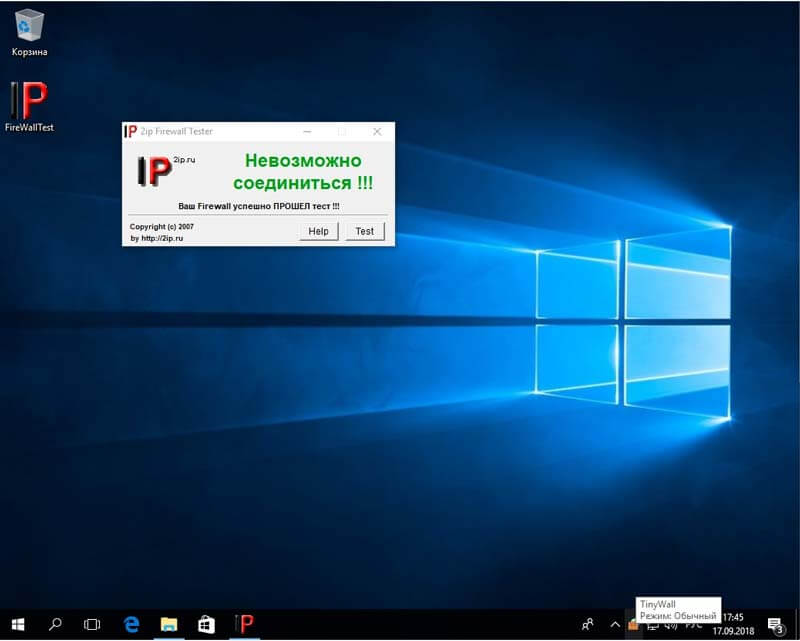
Самое забавное, что при включении обучающего режима файрвол пропускает весь трафик и, по идее, должен на основании диалогов или внутреннего механизма решать, что делать с запущенными процессами. В данном случае выбор оказался неверен.
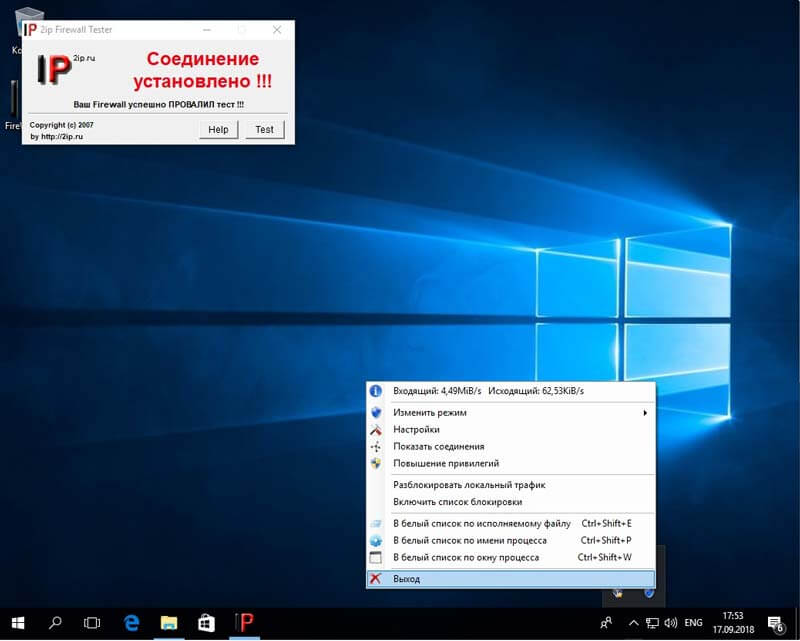
Однако при составлении белого списка TinyWall ожидаемо справился с поставленной задачей.
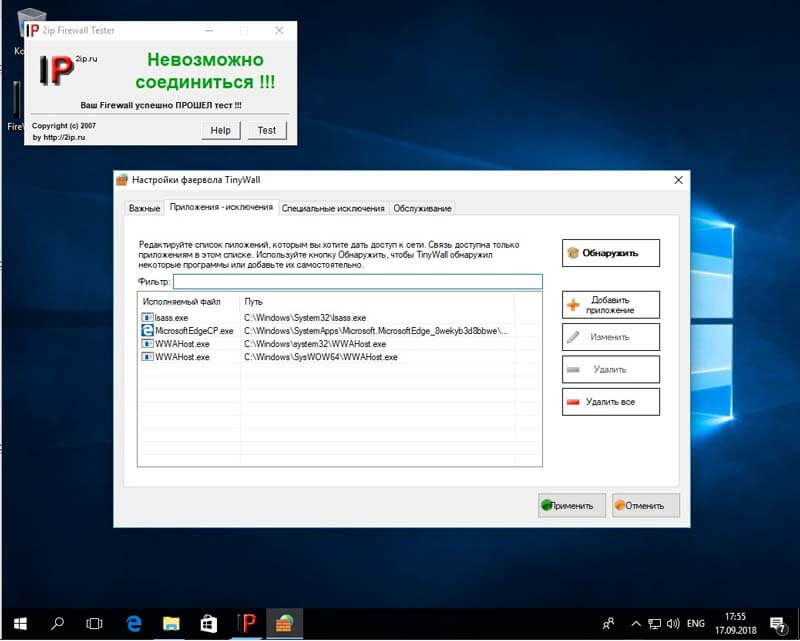
Выводы: перед нами очень компактный и «облегченный» файрвол с небольшим количеством настроек. Однако этой самой настройки он все равно требует: в варианте из коробки программа мышей не ловит.
Какой файрвол лучше?
Сведем наши результаты в одну табличку.
Если смотреть на выбор файрвола глазами обычного пользователя, то наиболее удачным вариантом будет TinyWall или старичок Outpost Firewall Pro. Несмотря на хорошие показатели GlassWire, рекомендовать эту программу я не стану из-за высокой стоимости. В принципе, можно использовать любой рассмотренный в статье файрвол. Главное — это правильная настройка.
Лично я уже давно использую бесплатный и маленький файрвол TinyWall. Подробно про использование этого фаервола мы рассказывали в статье «Настройка и использование TinyWall».
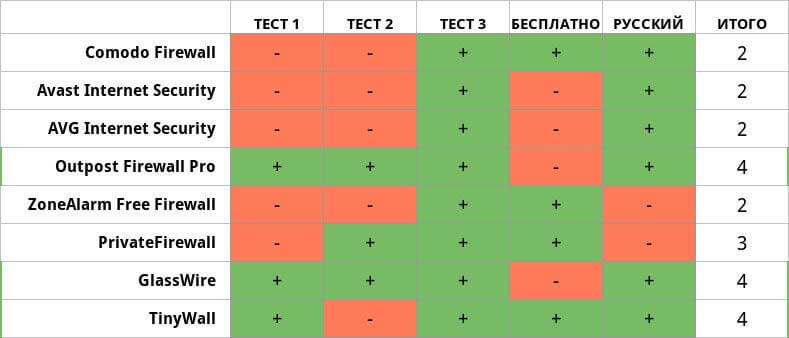



Ещё знаю такую программу как Windows 10 Firewall Control. Но нет русского языка в программе.
А сам использую Др Веб СС из-за отличного файерволла с программе. В ЕСЕТ СС он тоже был отличный и всё ловил, давно не пользовался. Но я никогда в подобных программах не пользуюсь «настройками из коробки», а в ЕСЕТе их до дури, но там по части АВ и защиты в основном.
Во-первых неплохо бы указывать дату публикации статьи. А во-вторых где Netlimiter, Kaspersky?
23.01.2020
Tinwall понравился. Буду использовать вместе с файрволом Windows.
Зачем вместе? И антивиря наверное штуки три стоит?
Много лет пользуюсь Comodo Firewall, так он мне утилиту даже запустить не дал…..
Хорошо, что есть российские компании, занимающиеся разработкой средств защиты сети. Всегда стараюсь поддерживать отечественного производителя, поэтому себе в компанию поставил универсальный шлюз безопасности TING. Консультант компании посоветовал установить S500, потому что в планах расширение штата. Потестировали месяц бесплатно и не смогли отказаться: сеть работает бесперебойно, для всех машин равная нагрузка. В отчете увидели, что была попытка атаки! И не факт, что мы бы с ней справились без шлюза.
Было бы неплохо увидеть инструкцию по настройке Tiny. Для «чайников», так сказать.
Комодо раньше был хорошим файерволом, долго им пользовалась. Но увы, он однажды как-то грохнул систему, блокируя процессы (уже не помню какие) и не удаляясь при этом сам — после его принудительного удаления винда шла в синий экран. Я так и не поняла, что с ним было, пришлось сносить винду. А теперь еще и платный.
Раньше использовал фаервол комодо, теперь перешёл на tinywall и доволен как слон. Оперативы не жрёт и работает как часы.
нет необходимости использовать дополнительный антивирус. родного от виды хватает за уши
Чем дальше, тем больше ресурсов ест, так понимаю?
Самый лучшая защита это нормальная операционная система Linux, MacOs, и винда сама по себе вирус и одни проблемы.
Фаерволов много попробуйте еще и другие.
Спасибо за статью! Очень удачно подвернулась. Но есть пара замечаний:
1. У статьи нет даты выпуска. Хорошо, если её вчера написали. А если через год прочитать, будет непонятно — актуальная информация или нет.
2. Для ПО не указаны версии. Хорошо, если статья вчера написана. А если пройдёт год, многие программы изменятся, будут доработаны или, наоборот, ухудшены. Без указания версий статья будет вводить в заблужение. Например, TinyWall 2.0 и 3.0 — это принципиально разные продукты. 3.0 Вышла 20 марта 2020 и имеет собственный фильтрующий движок, тогда как 2.0 базировалась на Windows Firewall. Согласитесь — большая разница.
«Лучше посмотреть на них глазами простого пользователя, которому все эти высокие технологии до фени» — вот таким «простым» пользователям ставить файрвол совершенно бесполезное дело, потому как без грамотной настройки это как бы его и нет. Такие юзвери ставят подобное ПО только с одной целью — самоуспокоение ,как и правильно сказал автор: «верим в чудо автоматизации». Вера дело хорошее, но только не в технических вопросах.
комодо удалил все точки восстановления и сделал запрет их создания. еле удалила. ни ссклинером, ни через программы и компоненты не удалялся. ни иобитом. ни через безопасный режим. он у меня стоял, я даже пол года об этом не знала. как то с файрволом поставился.
косо еле удалился ревой анинсталлером. при этом до этого всего удалилась половина, которая почти пол диска занимала. Я так и не поняла что это было. неск часов ушло на то, чтобы от него избавится.
слава богу винда не рухнула.
Раньше был очень популярный, но сейчас уже многие перестали пользоваться брандмауэром Comodo.
статистику доступа в и-нет посмотрел 85% тех необходимость программ (обновление разрешения верификация) остальное я узнавал погоду и обновление в соц сетях.
TinyWall понравился — задача была как раз запретить некоторым программам ходить в интернет за проверками (ну вы понимаете о чём я) — справился на ура, в отличие от встроенного виндового (кто его вообще писал — без залезания в политики хрен что настроишь), а тут удобно, и вдобавок видно кто куда и зачем ломится
Очень полезно для новичков. Надеюсь Вы обновляете данный рейтинг время от времени? И можно немного по подробнее о достоинствах и недостатках каждого из этих файерволов?
Было бы вообще супер.
«А результаты теста оказались печальными: для обеспечения безопасности программе требуется основательная настройка» — ничего печального не вижу, да и основательной настройки прога не требует, всего лишь переключить профиль работы с автоматического на более строгий, а это пара кликов мышью по значку в трее. По умолчанию в Комодо включён автоматический режим блокировки, (он же «умный режим», он же «режим обучения»). Если программа известна для Комодо (внесена в его белую базу.. не вашу личную, локальную, а общую, облачную) — он её попросту не блокирует. А поскольку тестом пользовались уже неоднократно, то велика вероятность, что тест попал в белую базу, так как никакого вреда не несёт, и жалоб на него доселе не было.
Если хотите полной защиты — включите «режим запрета», и чтоб только через ваш запрос, и получите цербера, который будет «рявкать» в углу уведомлений постоянно, пока не внесёте все свои проги в белый список, пытающиеся получить интернет-соединение. Я пытался работать в таком режиме — заколебался разрешать. Лично мне проще в «режиме обучения», в нём только незнакомые для Комодо проги блокируются.
что мешает зловредам встраиваться в процессы и уже от них делать лезть в сеть?
у меня список заработал ток при добавлении через окно процесса в tiny . долго еб…ся с ней ничего список не работал (2022 версия 3.2.5)
в те времена , когда только появлялась вин ХР , сидел еще на 2000, был тогда у меня Netbarrier, на английском, но простой как 3 рубля, потом как-то аутпост прижился т.к на хр Netbarrier уже не устанавливался. и почему-то сейчас снова стали мысли бегать по подобному софту для пк
Malware Firewall Control пользуюсь, это надстройка для брадмауера виндовс. Тест 2айпи прошел успешно. Пользуюсь уже два года.